Par défaut, CYPECAD n’envisage pas l’alternance de surcharges, de sorte que la charge d’exploitation définie en plan est appliquée à toute la surface occupée par le plancher en même temps.
Pour analyser l’incidence due au fait que certaines travées soient chargées et d’autres déchargées, il faut saisir les surcharges manuellement en occupant ces travées et en les attribuant à différentes hypothèses de charge.
Pour ce faire, l’étage doit être divisé en deux types de surcharge, comme un échiquier, avec les surcharges d’un type dans les carrés blancs et les surcharges d’un autre type dans les carrés noirs. Une alternance plus exhaustive peut également être réalisée en divisant la surface de l’étage en quatre types de surcharge (entourant les poteaux) ; toutefois, plus vous définissez de typologies de surcharge, plus le nombre de combinaisons générées sera élevé, et plus le calcul et la vérification de chaque élément structural seront lents.
Les deux cas sont examinés ci-dessous.
Alternance de deux surcharges
Pour le cas de deux situations de charge, suivez les étapes suivantes :
- Dans la surcharge en plan (dans ‘Entrée de poteaux’, à partir de ‘Introduction’ > ‘Niveaux/Groupes’ > ‘Éditer groupes’), indiquez que la charge d’exploitation est égale à 0 :
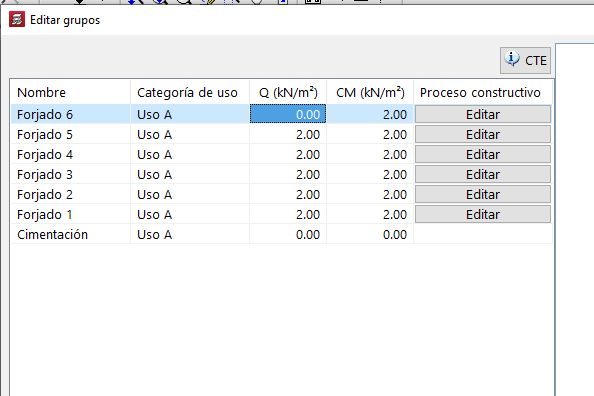
- Dans ‘Ouvrage’ > ‘Données générales’ > ‘Hypothèses additionnelles’, ajoutez une deuxième hypothèse de charge d’exploitation qui soit compatible ou combinable avec l’hypothèse de charge d’exploitation existante. Cette deuxième hypothèse de surcharge peut être aussi bien automatique qu’additionnelle.
En cas d’ajout d’une hypothèse automatique (à l’aide du tableau ‘Dispositions additionnelles’), elle doit être indiqué comme ‘Compatible’.
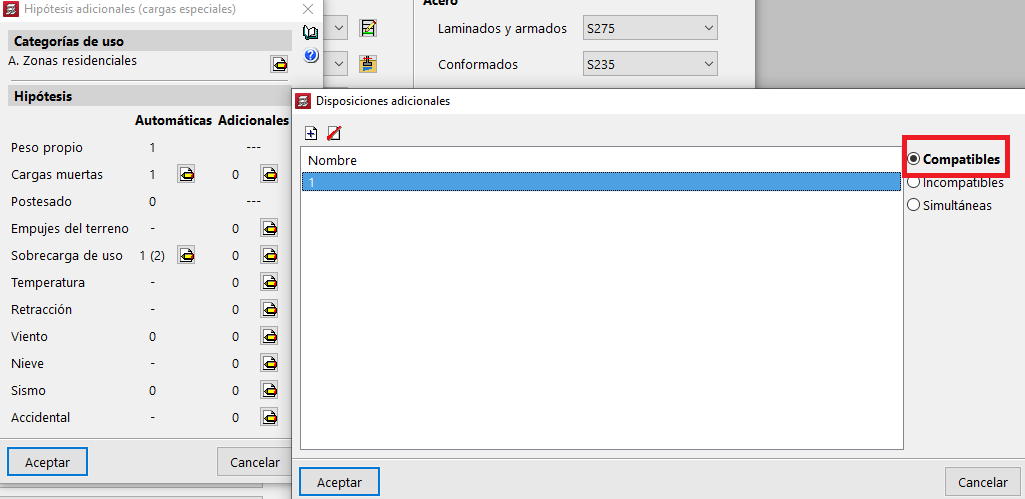
En cas d’ajout d’une ‘Nouvelle hypothèse additionnelle’, celle-ci doit être défini comme ‘Combinable’ en cochant la cellule correspondante dans le tableau ‘Combinaison’.
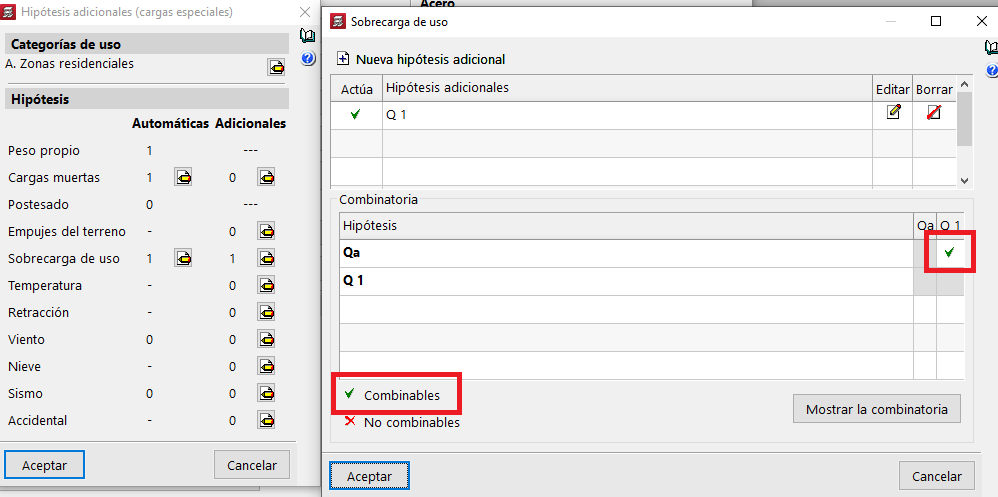
Ainsi, dans l’un ou l’autre cas, les deux hypothèses viennent agir en même temps dans une certaine combinaison. Le logiciel créera également des combinaisons avec une seule des hypothèses et avec aucune d’entre elles (puisqu’il s’agit de surcharges).ninguna de ellas (ya que son sobrecargas).
- Ensuite, dessinez les charges comme des charges surfaciques (à partir de ‘Charges’ > ‘Charges’ > ‘Surfacique’, si vous souhaitez entrer librement la géométrie des charges surfaciques ou à partir de ‘Charges’ > ‘Charges surfaciques sur planchers’, si le plancher est divisée en pans coïncidant avec la géométrie des charges), en occupant toute le plancher, et en faisant en sorte que chaque travée soit associée à chacune des deux hypothèses de surcharges définies :
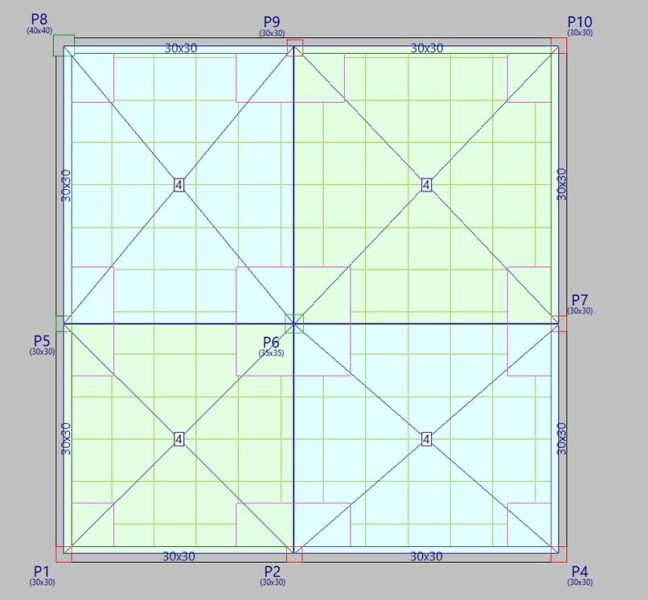
Dans l’image ci-dessus, les charges surfaciques bleues correspondent à l’hypothèse Charge d’exploitation (automatique), et les charges surfaciques vertes correspondent à l’hypothèse Q1 (précédemment introduite comme ‘Additionnelle’) :
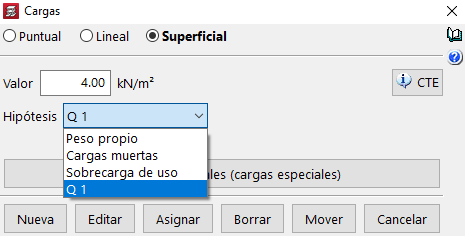
De cette façon, lors du calcul, CYPECAD prendra en compte ces cas de charge à travers les différentes combinaisons. Dans ce cas :
PP + G (poids propre et charge permanente, sans charges d’exploitation)
PP + G + Qa (avec la charge d’exploitation automatique)
PP + G + Q1 (avec la charge d’exploitation additionnelle)
PP + G + Qa + Q1 (avec les deux surcharges)
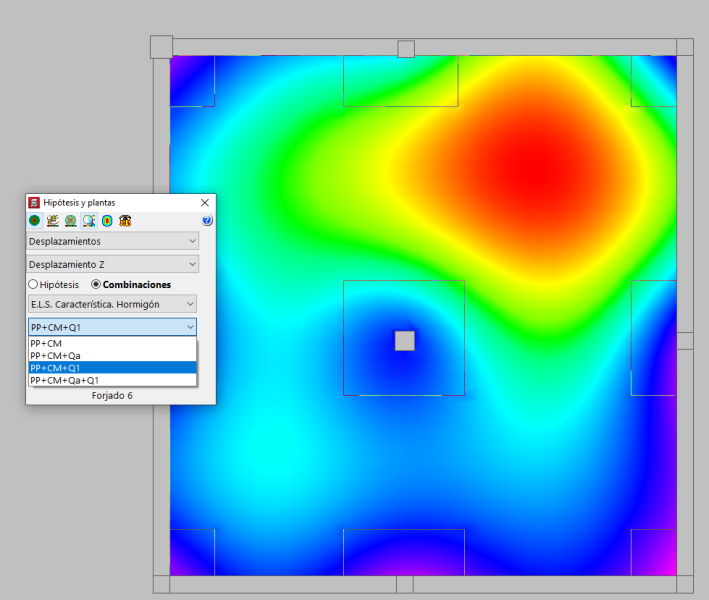
Vous pouvez télécharger et visualiser un exemple simple d’alternance de deux surcharges sur ce lien. Pour l’ouvrir, utilisez l’option ‘Fichier’ > ‘Gestion des fichiers’ > ‘Décompresser’.
Alternance de quatre surcharges
Pour réaliser une alternance de quatre surcharges, vous devez diviser le plancher en quatre zones, en appliquant dans chaque zone une charge d’exploitation qui est attribuée à une hypothèse de charge d’exploitation différente.
Pour ce faire, vous pouvez tout d’abord créer trois hypothèses de surcharge additionnelles (Q1, Q2, Q3), combinables entre elles et avec l’hypothèse automatique Qa :
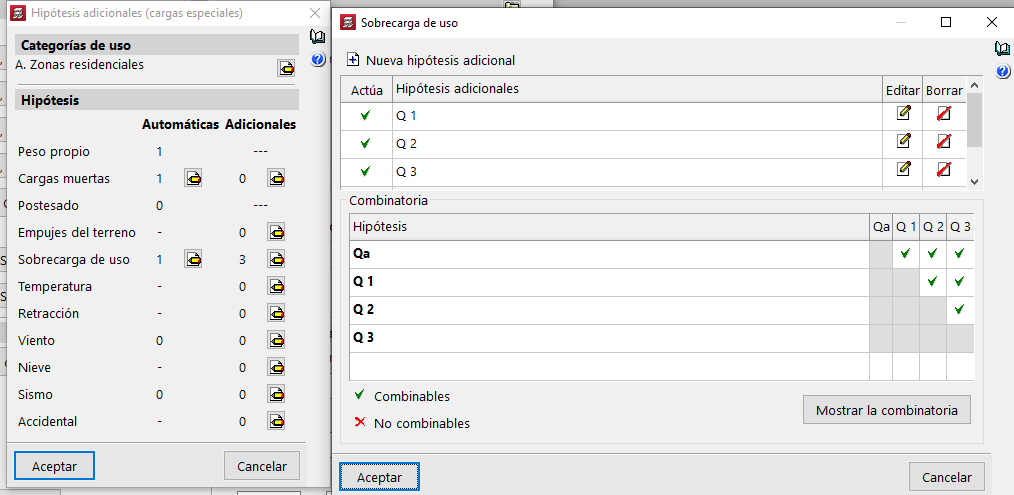
Deuxièmement, dessinez quatre charges surfaciques, chacune attribuée aux hypothèses ‘Charge d’exploitation’ (Qa), ‘Q1’, ‘Q2’ et ‘Q3’. Dans l’image, elles sont représentées en quatre couleurs différentes :
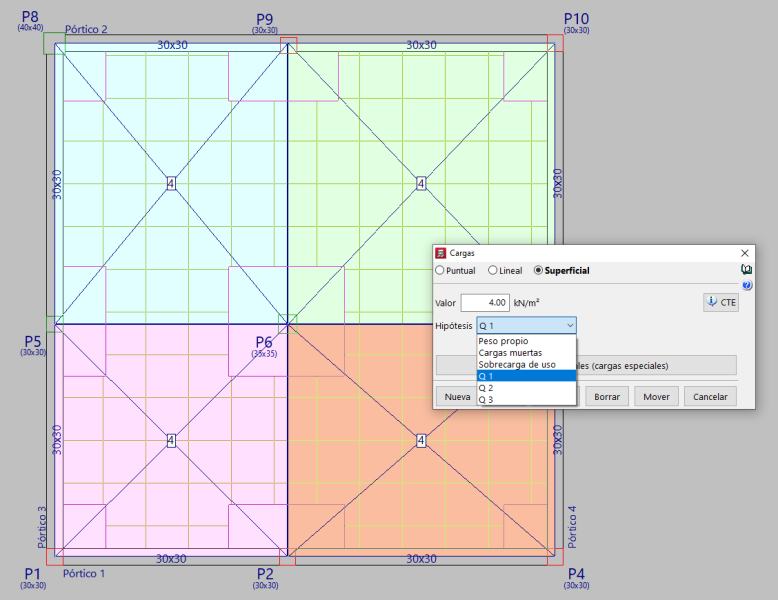
Les combinaisons générées par le logiciel sont les suivantes :
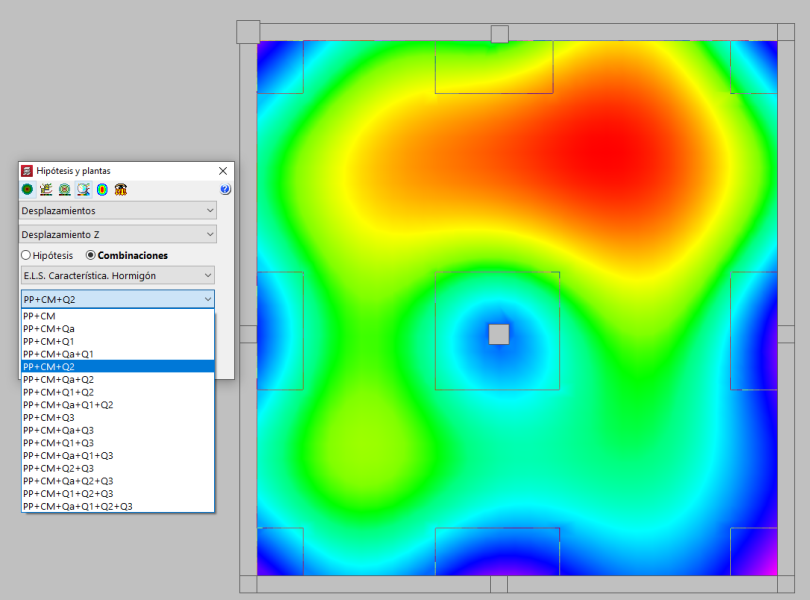
Vous pouvez télécharger et visualiser un exemple simple d’alternance de quatre surcharges sur ce lien. Pour l’ouvrir, utilisez l’option ‘Fichier’ > ‘Gestion des fichiers’ > ‘Décompresser’.



